Ako zmeniť alebo obnoviť predvolené umiestnenie priečinka Camera Roll v systéme Windows 10

Táto príručka vám ukáže, ako zmeniť alebo obnoviť predvolené umiestnenie priečinka Camera Roll v systéme Windows 10.
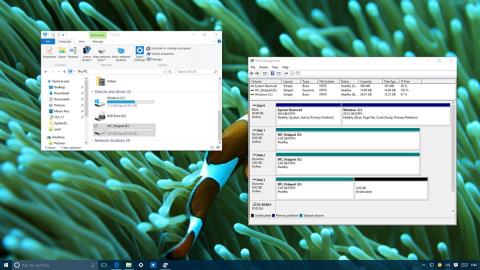
Keď máte v počítači viacero pevných diskov, správa dátových súborov, ako aj lokalizácia súborov, je mimoriadne náročná. Rovnako ako predchádzajúce verzie má však aj systém Windows 10 integrovanú funkciu, pomocou ktorej môžete skombinovať všetky ovládače v počítači do jedného zväzku.
Tieto dve funkcie sú Spanned Volume a Striped Volume. Obe tieto funkcie majú rovnakú funkciu, jediný rozdiel medzi týmito dvoma funkciami je spôsob zapisovania údajov na pevný disk.
Ak používate rozložený zväzok, môžete skombinovať 2 alebo viac pevných diskov rôznych veľkostí a vytvoriť jeden veľký zväzok. V režime Spanned sú jednotky usporiadané a používané v poradí, čo znamená, že po zápise údajov na prvý disk je možné údaje zapísať na druhý disk.
Naopak, ak používate Stripped, môžete spojiť 2 alebo viac pevných diskov do jedného veľkého zväzku. Ak však chcete využiť všetok dostupný priestor, musíte použiť pevné disky rovnakej veľkosti. V režime Stripped sa údaje zapisujú na všetky zúčastnené disky s vyšším výkonom v porovnaní s diskom Spanned.
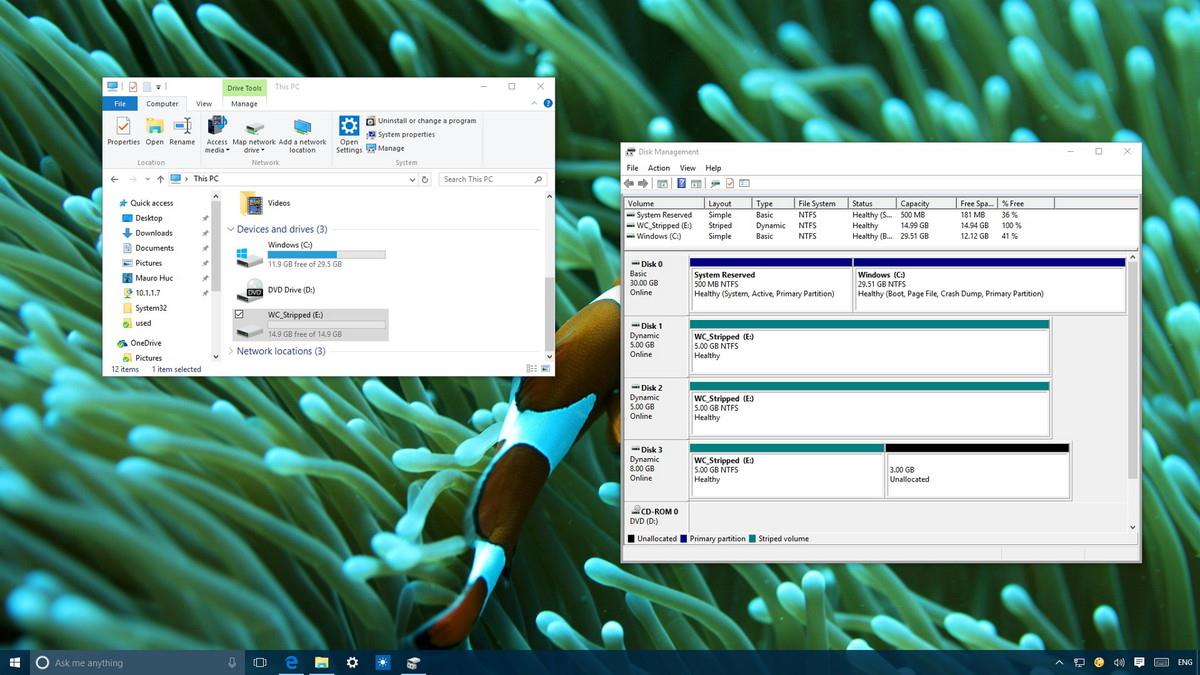
Skombinujte viacero pevných diskov do jedného veľkého zväzku:
Je dôležité si uvedomiť, že všetok váš obsah bude vymazaný, keď sa pripojíte k rozloženému zväzku alebo pruhovanému zväzku, takže je dobré si pred tým zálohovať údaje.
1. Stlačením kombinácie klávesov Windows + X otvorte ponuku Power User Menu. Tu kliknete na Správa diskov .
2. Kliknite pravým tlačidlom myši na zväzok a vyberte možnosť Odstrániť zväzok .
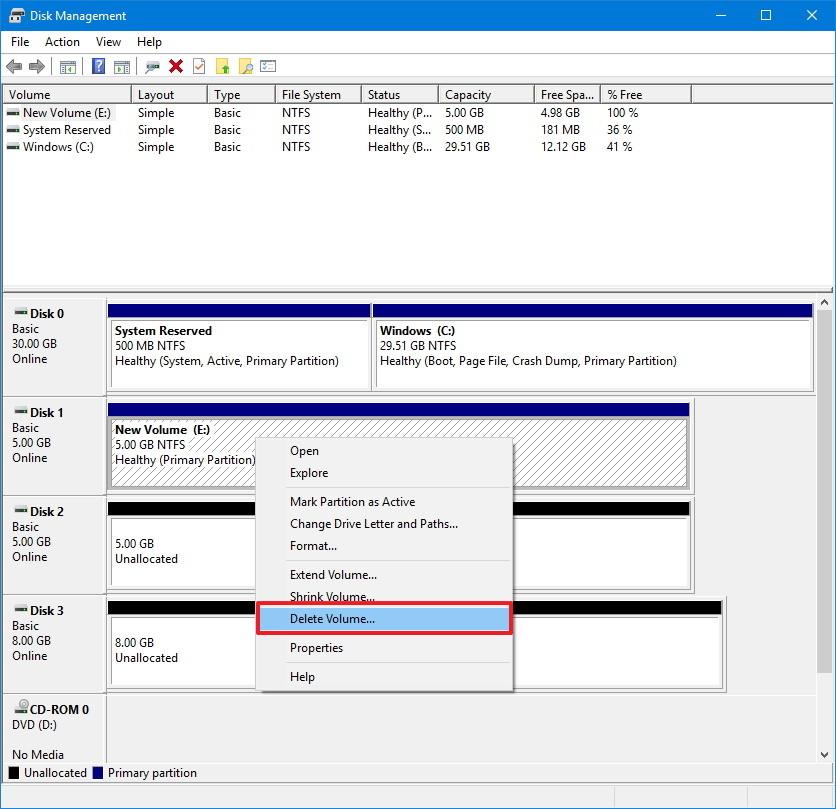
3. Kliknutím na tlačidlo Áno potvrďte vymazanie aktuálneho zväzku a všetkých údajov na zväzku.
4. Vykonajte to isté ako kroky 2 a 3 na pevnom disku, ktorý chcete skombinovať.
5. Kliknite pravým tlačidlom myši na ľubovoľné miesto na jednotke a vyberte položku New Striped Volume (alebo New Spanned Volume).
6. Kliknite na tlačidlo Ďalej .
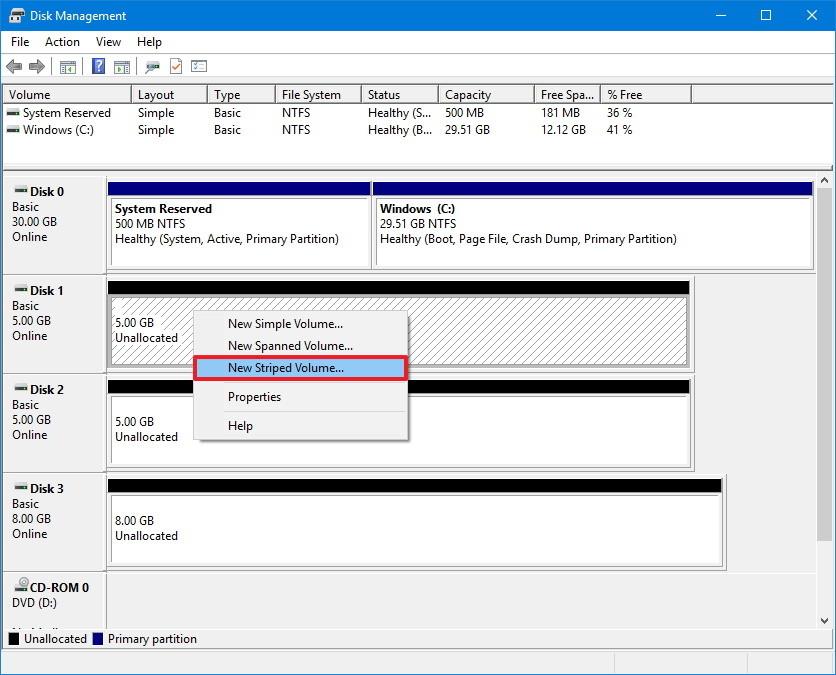
7. Vyberte jednotku, ktorú chcete pridať, postupne vyberte každú jednotku a potom kliknite na tlačidlo Pridať .
8. Kliknite na tlačidlo Ďalej .
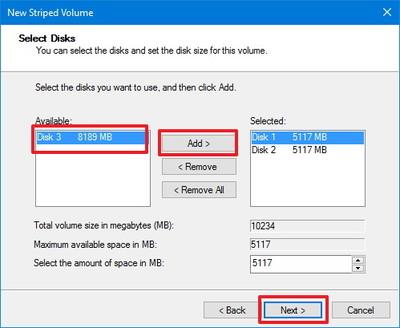
9. Ponechajte predvolenú jednotku a kliknite na tlačidlo Ďalej.
10. Uistite sa, že sekcia Systém súborov je nastavená na formát NTFS , sekcia Veľkosť alokačnej jednotky je nastavená na Predvolené a vyberte označenie zväzku.
11. Začiarknite možnosť Vykonať rýchle formátovanie .
12. Kliknite na tlačidlo Ďalej .
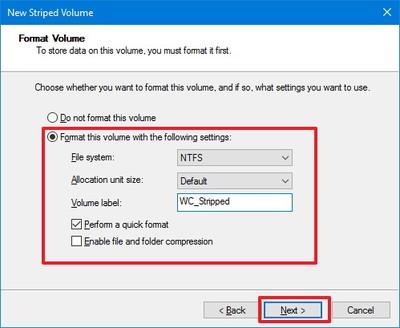
13. Kliknite na tlačidlo Dokončiť .
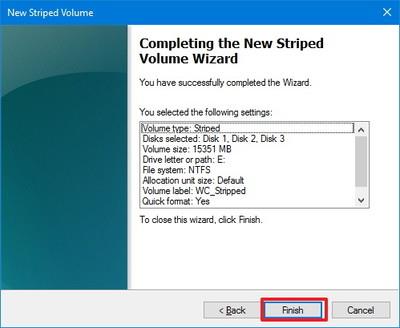
14. Teraz sa na obrazovke zobrazí výzva na konverziu pevného disku zo základného na dynamický, kliknutím na tlačidlo Áno dokončite proces.
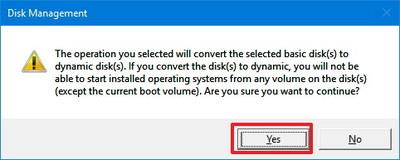
Pozrite si niekoľko ďalších článkov nižšie:
Veľa štastia!
Táto príručka vám ukáže, ako zmeniť alebo obnoviť predvolené umiestnenie priečinka Camera Roll v systéme Windows 10.
Zmenšenie veľkosti a kapacity fotografií vám uľahčí ich zdieľanie alebo odosielanie komukoľvek. Najmä v systéme Windows 10 môžete hromadne meniť veľkosť fotografií pomocou niekoľkých jednoduchých krokov.
Ak nepotrebujete zobrazovať nedávno navštívené položky a miesta z bezpečnostných dôvodov alebo z dôvodov ochrany osobných údajov, môžete to jednoducho vypnúť.
Jedno miesto na ovládanie mnohých operácií priamo na systémovej lište.
V systéme Windows 10 si môžete stiahnuť a nainštalovať šablóny skupinovej politiky na správu nastavení Microsoft Edge a táto príručka vám ukáže tento proces.
Panel úloh má obmedzený priestor a ak pravidelne pracujete s viacerými aplikáciami, môže sa stať, že vám rýchlo dôjde miesto na pripnutie ďalších obľúbených aplikácií.
Stavový riadok v spodnej časti Prieskumníka vám povie, koľko položiek je vnútri a vybratých pre aktuálne otvorený priečinok. Dve nižšie uvedené tlačidlá sú dostupné aj na pravej strane stavového riadku.
Microsoft potvrdil, že ďalšou veľkou aktualizáciou je Windows 10 Fall Creators Update. Tu je návod, ako aktualizovať operačný systém skôr, ako ho spoločnosť oficiálne spustí.
Nastavenie Povoliť časovače budenia v Možnostiach napájania umožňuje systému Windows automaticky prebudiť počítač z režimu spánku, aby mohol vykonávať naplánované úlohy a iné programy.
Zabezpečenie systému Windows odosiela upozornenia s dôležitými informáciami o stave a zabezpečení vášho zariadenia. Môžete určiť, ktoré upozornenia chcete dostávať. V tomto článku vám Quantriman ukáže, ako zapnúť alebo vypnúť upozornenia z Centra zabezpečenia systému Windows v systéme Windows 10.
Tiež by sa vám mohlo páčiť, že kliknutím na ikonu na paneli úloh sa dostanete priamo do posledného okna, ktoré ste mali v aplikácii otvorené, bez potreby miniatúry.
Ak chcete zmeniť prvý deň v týždni vo Windowse 10 tak, aby zodpovedal krajine, v ktorej žijete, vášmu pracovnému prostrediu alebo chcete lepšie spravovať svoj kalendár, môžete to zmeniť cez aplikáciu Nastavenia alebo Ovládací panel.
Počnúc verziou aplikácie Váš telefón 1.20111.105.0 bolo pridané nové nastavenie viacerých okien, ktoré vám umožňuje povoliť alebo zakázať upozornenie pred zatvorením viacerých okien pri ukončení aplikácie Váš telefón.
Táto príručka vám ukáže, ako povoliť alebo zakázať zásadu dlhých ciest Win32, aby mali cesty dlhšie ako 260 znakov pre všetkých používateľov v systéme Windows 10.
V súčasnosti používanie mnohých programov pre notebooky spôsobuje rýchle vybitie batérie. Aj to je jeden z dôvodov, prečo sa batérie v počítači rýchlo opotrebúvajú. Nižšie sú uvedené najefektívnejšie spôsoby šetrenia batérie v systéme Windows 10, ktoré by čitatelia mali zvážiť.
Ak chcete, môžete štandardizovať obrázok účtu pre všetkých používateľov v počítači na predvolený obrázok účtu a zabrániť používateľom, aby si neskôr mohli zmeniť obrázok účtu.
Už vás nebaví Windows 10 otravovať úvodnou obrazovkou „Vyťažte ešte viac zo systému Windows“ pri každej aktualizácii? Niektorým ľuďom môže pomôcť, ale aj prekážať tým, ktorí to nepotrebujú. Tu je návod, ako túto funkciu vypnúť.
Ak máte výkonný počítač alebo nemáte veľa programov pri spustení v systéme Windows 10, môžete sa pokúsiť znížiť alebo dokonca úplne zakázať oneskorenie spustenia, aby ste pomohli rýchlejšiemu spusteniu počítača.
Nový prehliadač Edge založený na prehliadači Chromium od spoločnosti Microsoft ruší podporu pre súbory elektronických kníh EPUB. Na prezeranie súborov EPUB v systéme Windows 10 budete potrebovať aplikáciu čítačky EPUB tretej strany. Tu je niekoľko dobrých bezplatných možností, z ktorých si môžete vybrať.
Možno to neviete, ale jednou z najväčších výhod používania OneDrive je jeho skvelá funkcia, nazývaná zástupné symboly.
Režim Kiosk v systéme Windows 10 je režim na používanie iba 1 aplikácie alebo prístup iba k 1 webovej lokalite s hosťami.
Táto príručka vám ukáže, ako zmeniť alebo obnoviť predvolené umiestnenie priečinka Camera Roll v systéme Windows 10.
Úprava súboru hosts môže spôsobiť, že nebudete môcť pristupovať na internet, ak súbor nie je správne upravený. Nasledujúci článok vás prevedie úpravou súboru hosts v systéme Windows 10.
Zmenšenie veľkosti a kapacity fotografií vám uľahčí ich zdieľanie alebo odosielanie komukoľvek. Najmä v systéme Windows 10 môžete hromadne meniť veľkosť fotografií pomocou niekoľkých jednoduchých krokov.
Ak nepotrebujete zobrazovať nedávno navštívené položky a miesta z bezpečnostných dôvodov alebo z dôvodov ochrany osobných údajov, môžete to jednoducho vypnúť.
Spoločnosť Microsoft práve vydala aktualizáciu Windows 10 Anniversary Update s mnohými vylepšeniami a novými funkciami. V tejto novej aktualizácii uvidíte veľa zmien. Od podpory stylusu Windows Ink až po podporu rozšírenia prehliadača Microsoft Edge sa výrazne zlepšila ponuka Štart a Cortana.
Jedno miesto na ovládanie mnohých operácií priamo na systémovej lište.
V systéme Windows 10 si môžete stiahnuť a nainštalovať šablóny skupinovej politiky na správu nastavení Microsoft Edge a táto príručka vám ukáže tento proces.
Tmavý režim je rozhranie s tmavým pozadím v systéme Windows 10, ktoré pomáha počítaču šetriť energiu batérie a znižovať vplyv na oči používateľa.
Panel úloh má obmedzený priestor a ak pravidelne pracujete s viacerými aplikáciami, môže sa stať, že vám rýchlo dôjde miesto na pripnutie ďalších obľúbených aplikácií.






















